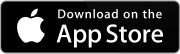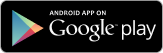Så här använder du ditt Mobile Pass
Här är allt du behöver veta för att använda ditt Mobile Pass. Allt från att göra dig redo för resan till att stiga ombord på tåget och biljettinspektionen.
Hur du ställer in ditt Mobile Pass
Mobile Pass Number / Pass Number
Numret som du kommer använda för att aktivera ditt Interrail Pass. En sexsiffrig kod med både nummer och bokstäver (ex XT502R).
Pass Cover Number / Verification Number
En sifferkombination som startar med ett stort “i”, följt av 8 siffror. Detta är för att reservera platser direkt hos tågoperatörerna (ex I12345678)
Passport / ID number
Detta är numret på ditt Pass eller Nationella ID-kort. Du kan använda dig av båda i Interrail appen. Notera att du måste kolla upp vilka länder som tillåter att du reser med Nationellt ID-kort.
Pin Code
Appen kan fråga efter en Pinkod för att du ska verifiera att du är den du utger dig för att vara. Detta är samma autentiseringsmetod du använder för att låsa upp din telefon i vanliga fall.
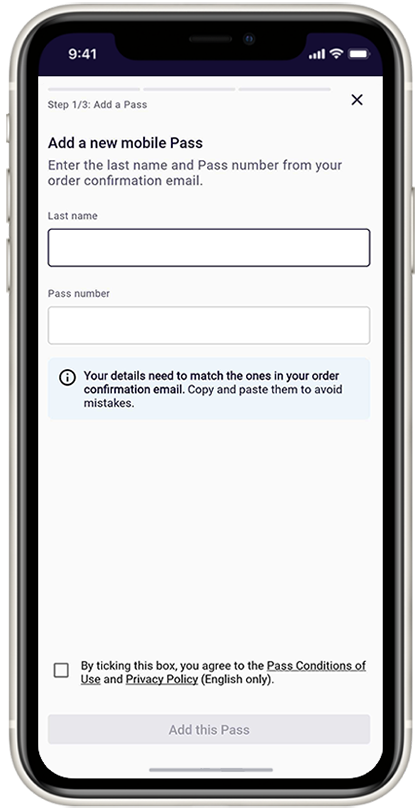
Steg 1: Lägg till ditt Pass
Har du laddat ner Rail Planner? Aktivera ditt Pass i appen och börja göra dig redo för din resa.Följ bara länken i bekräftelsemailet vi skickade till dig när du köpte ditt Pass för att komma igång snabbt och följ stegen nedan:
- Starta Rail Planner-appen i din telefon klicka sedan på fliken ‘My Pass’.Klicka på ‘Add Your Pass’.
- Ange ditt efternamn och ditt ’Pass Number’ som du fick i bekräftelsemejlet.
Observera att du måste ange ditt efternamn och ’Pass Number’ exakt enligt e-postbekräftelsen. Dessa fält är skiftlägeskänsliga. Se till att du inte lägger till extra mellanslag om du kopierar/klistrar in direkt från e-postmeddelandet.
När ditt Pass är på din enhet kan du hitta det när som helst i ‘My Pass’.
Reser ni grupp?Du kan lägga till så många Pass till din enhet som du vill. Kom bara ihåg att du inte kan flytta ditt Pass till en annan enhet när det väl har aktiverats för resor. Om du reser i grupp med flera Pass på en enhet, måste ni alla resa tillsammans på alla resor.
Reser du med barn?Varje barnpass ska läggas till på samma enhet som minst ett vuxenpass, eftersom barnpass inte är giltiga utan ett vuxenpass. Barn under 4 år kan resa med dig gratis utan eget pass.

Steg 2: Anslut en resa
Anslut sedan en resa till ditt Pass. Så här håller du reda på de resor du tar.
- Skapa en ny resa och ge den ett namn.
- Eller välj en resa som du redan har skapat. Du kommer att se en lista över dina befintliga resor som du kan välja mellan.
Varje Pass behöver sin egen resa, så om du har några Pass på din enhet behöver du en separat resa för varje Pass.
Om du redan har skapat en resa kan du duplicera en befintlig resa för att koppla en kopia av den resan till ett annat pass.
Det är enkelt att lägga till resor från planeraren till flera resor samtidigt, och du kan ge varje resa ett unikt namn för att hålla reda på alla dina resor.
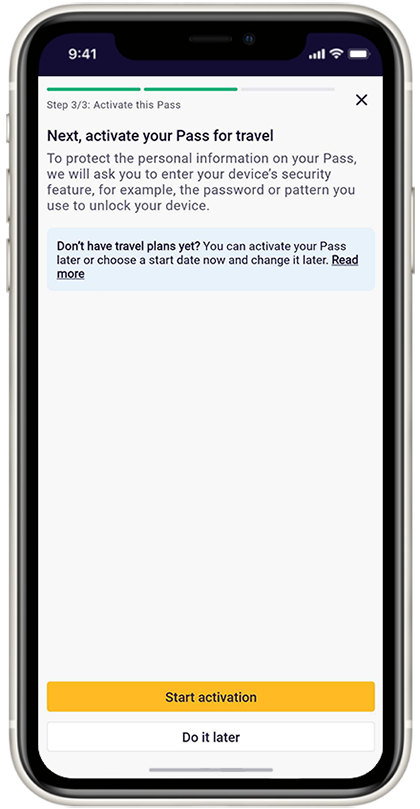
Steg 3: Aktivera ditt Pass
Innan du börjar din resa måste du aktivera ditt Pass så att det är redo för resa. Du behöver ditt Pass eller Nationellt ID-kort som du reser med, och du måste veta vilket datum du tar ditt första tåg.
- Ange ditt Pass eller ID-nummer. Detta ska matcha ID-handlingen som du reser med, eftersom du kan behöva visa det för biljettkontrollanter.
- Välj din första resdag. Detta är den första dagen du kommer att använda ditt Pass för att resa. Ditt pass kommer att vara giltigt från denna dag till dess att det går ut.
Oroa dig inte, du kan komma tillbaka till det här steget senare. Du kan aktivera ditt Pass fram tills den dag du börjar resa.
Kom ihåg att du inte kan gå ombord på ditt första tåg om inte ditt Pass har aktiverats, och du måste vara online för att aktivera ditt Pass.
Reser du senare? Ingen brådska – du kan aktivera ditt Pass upp till 11 månader efter ditt köpdatum.
Lägg till resor till ditt Pass så att du kan gå ombord på tåget och visa din biljett.

Planera din drömresa
Sök efter tågtider i appen med hjälp av Planeraren eller Stationstavlor.Tryck på en resa för att se alla detaljer.
Du kan filtrera din sökning med alternativknappen för att få bästa resultat.

Spara din resa till ‘My Trip’
När du har hittat en resa som passar dig trycker du på att spara resa till ‘My Trip’.
Du kan spara en resa till så många resor som möjligt, så det är enkelt om du reser som en grupp.

Lägg till din resa till ‘My Pass’
Redo att resa? Gå till din resa och tryck för att lägga till din resa till ‘My Pass’.
Endast Flexi Pass: Om datumet för din resa inte är en resdag ännu, måste du använda en av dina resdagar. Du kan läsa mer nedan.

Visa din biljett
Det här är den del av ditt Pass som biljettkontrollanter måste se. Varje resdag i ditt Pass har en egen biljett, och varje biljett visar alla resor du lägger till i ditt Pass för den resedagen.
Du kan visa din biljett med bara 2 knapptryck:
- Gå till ‘My Pass’
- Tryck på ‘Visa biljett’
Biljettkontrollanten skannar streckkoden och kontrollerar att tåget du är på finns med på din biljett. De kommer också att kontrollera din personliga information och kan be om att få se ditt Pass eller Nationella ID-kort. .
Mer än ett pass på din enhet?Du måste visa en biljett för alla som reser med Interrail Pass. Välj bara ett annat Pass från listan i ‘My Pass’ och tryck sedan på ‘Show Ticket’.
Om du har aktiverat dina resdagar i appen, men resdagen ännu inte har passerat, och du vill avboka eller ändra startdatum måste du avaktivera ditt Pass.
Det gör du genom att gå till appen under ‘My Pass’ och välja aktuellt Pass.
Sedan kommer en sammanställning av Passet, och där ska du trycka på de tre prickarna i det övre högra hörnet av skärmen, välj sedan "Avaktivera pass", som visar ett popup-fönster där du väljer "Bekräfta".



Kolla in vår sida för Vanliga Frågor för Mobile Pass på kundsupportsidan.